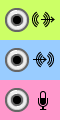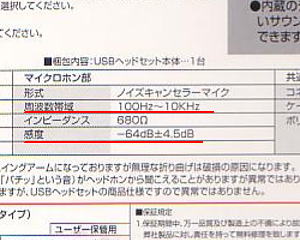|
|
超図解!誰でも始められるネットラジオ
|
|||||||||||||||||||||||||||||||||||||||
| トップページ>>超図解!誰でも始められるネットラジオ Livedoorねとらじ編>>Winamp+edcast>>1.ネットラジオで使うマイクの選び方 |
1.ネットラジオで使うマイクの選び方
| 推奨は3.5mmミニプラグ接続のパソコン用マイク マイクには多くの種類がありますが、ネットラジオ放送に高性能で高価なマイクは必要ありません。パソコンのマイク入力はほぼ全てがモノラル入力なので、高価なステレオマイクは意味が無く、マイク入力端子は3.5mmミニジャックなので、6.3mm標準プラグのカラオケ用マイクを使うことはできません。 大型電気店やパソコンショップで売っているもので、スタンドマイクなら800〜1500円、ヘッドセットで1000〜2000円程度のものでもネットラジオ放送には十分です。 |
|
||||||
|
マイクを接続するオーディオ端子 パソコンのオーディオ端子は、色か記号でその機能が表示されています。通常は色分けで端子の機能が表されますが、色が無い場合もあります。
※ノートパソコンの場合、マイク入力端子とライン入力端子を一つの端子で共用しているものがあります。パソコン付属のマニュアルや仕様を確認してください。 |
||||||||||||||||||||
1-1.マイク購入で注意すべき「入力感度(dB)と周波数帯域(Hz)」
|
1-2.USBヘッドセットの長所と短所
|
| 次のページ 2.放送に必要なソフトの導入 Winampのインストール 【Livedoorねとらじ編 Winamp+edcast】のはじめに戻る トップページに戻る |



 3.5mmミニプラグ
3.5mmミニプラグ